Convertir XCEL en PDF
Comment convertir facilement des fichiers Excel (xcel) en PDF en utilisant Microsoft Excel, LibreOffice ou des outils en ligne.
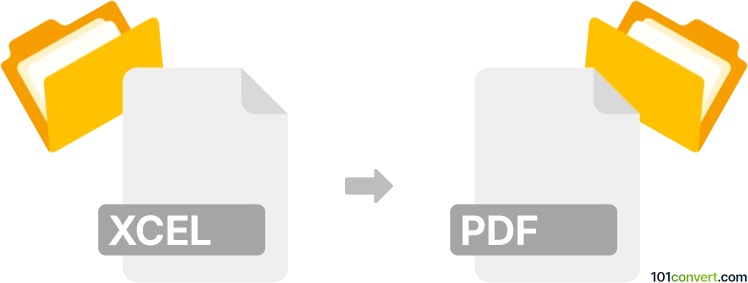
Comment convertir xcel en fichier pdf
- Autre
- Aucune note pour l'instant.
101convert.com assistant bot
16 h
Comprendre les formats de fichiers xcel et pdf
Xcel est une erreur courante pour Excel, qui désigne les fichiers de feuilles de calcul de Microsoft Excel, généralement avec l'extension .xls ou .xlsx. Ces fichiers sont utilisés pour organiser, analyser et stocker des données sous forme tabulaire. PDF (Portable Document Format) est un format de fichier largement utilisé développé par Adobe, qui preserve la mise en page du document et permet un partage et une impression faciles sur différentes plateformes.
Pourquoi convertir xcel (Excel) en pdf ?
Convertir des fichiers Excel en PDF garantit que vos données, graphiques et mise en forme restent intactes lors du partage avec d'autres. Les fichiers PDF sont universellement accessibles et empêchent la modification non autorisée, ce qui les rend idéaux pour les rapports, factures et documents officiels.
Comment convertir xcel (Excel) en pdf
Il existe plusieurs méthodes pour convertir des fichiers Excel en PDF :
- Utilisation de Microsoft Excel : Ouvrez votre fichier Excel, puis allez dans File → Export → Créer un document PDF/XPS ou File → Enregistrer sous et sélectionnez PDF comme type de fichier.
- Convertisseurs en ligne : Des sites web comme iLovePDF et Smallpdf vous permettent de télécharger votre fichier Excel et de télécharger le PDF converti.
- Logiciel de bureau gratuit : LibreOffice Calc peut ouvrir des fichiers Excel et les exporter en PDF via File → Exporter sous → Exporter en PDF.
Meilleur logiciel pour la conversion xcel (Excel) en pdf
L'option la plus fiable et riche en fonctionnalités est Microsoft Excel lui-même, car il préserve la mise en forme, les formules et les objets intégrés. Pour ceux qui n'ont pas Excel, LibreOffice Calc est une alternative gratuite. Pour des conversions rapides sans installation, iLovePDF et Smallpdf sont d'excellents outils en ligne.
Astuces pour une conversion réussie
- Vérifiez la mise en page et la zone d'impression dans Excel avant de convertir pour assurer que le PDF ressemble à ce que vous souhaitez.
- Utilisez le bouton Options dans la boîte de dialogue Enregistrement en PDF pour sélectionner des feuilles ou des plages spécifiques.
- Revoyez le PDF après la conversion pour confirmer que toutes les données et la mise en forme ont été préservées.
Remarque : cet enregistrement de conversion xcel vers pdf est incomplet, doit être vérifié et peut contenir des inexactitudes. Veuillez voter ci-dessous pour savoir si vous avez trouvé ces informations utiles ou non.